Spotify on suosituin ja eniten käytetty online-alusta musiikin ystäville kuunnellakseen haluttuja kappaleita. Se tarjoaa premium-paketteja, joissa käyttäjät saavat lisäetuja ja ominaisuuksia tavallisten käyttäjien lisäksi. Yksi sen premium-ominaisuuksista on kappaleiden lataaminen ja kuunteleminen offline-tilassa. Tämä ominaisuus on varsin hyödyllinen, koska joskus käyttäjillä ei ole Internetiä, mutta he haluavat silti kuunnella kappaleita.
Tämä opas kirjoittaa ohjeet kappaleiden lataamiseen Spotify-sovelluksessa.
Quick Outline
Huomautus : Jotta voit ladata kappaleita Spotifysta, sinulla on oltava Spotify premium -paketti.
Kuinka ladata kappaleita Spotify Androidista?
Kappaleiden lataaminen Spotifysta Androidilla on helppo tapa, aivan kuten tietyn kappaleen kohdalla, siirry latauksiin, lisää kappaleet soittolistasta ja kuuntele niitä. Jos haluat nähdä tämän menetelmän käytännössä, siirry seuraaviin vaiheisiin.
Vaihe 1: Käytä kirjastoa
Avaa Spotify-sovellus, siirry kirjastoon ja napauta 'Ladatut kappaleet' vaihtoehto:
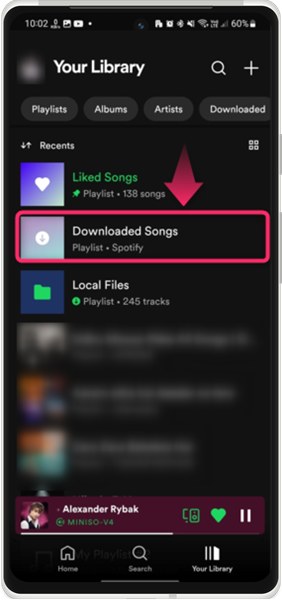
Vaihe 2: Lisää kappale soittolistoihin
Napauta sen jälkeen 'Lisää kappaleita soittolistaan' mahdollisuus lisätä kappaleita:
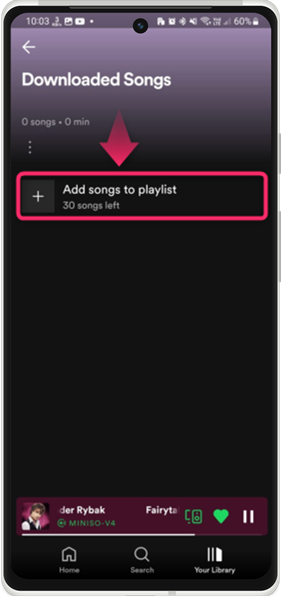
Vaihe 3: Valitse kappaleet
Valitse tietty kappale äskettäin toistetusta kappaleesta ja napauta pientä ' Plus ”-kuvake:
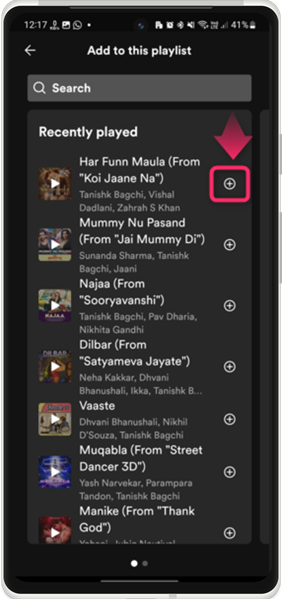
Vaihe 4: Vahvista muutos
Kun suoritat yllä olevat vaiheet, kyseinen kappale ladataan ja on saatavilla offline-kuunteluun:
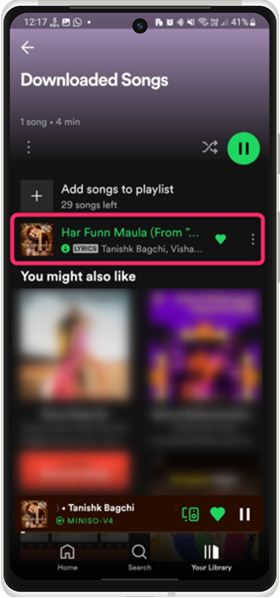
(Valinnainen) Lataa tykätyt kappaleet:
Vaihtoehtoisesti voit ladata kaikki tykättyjen kappaleiden soittolistat menemällä kohtaan ' Tykkäät kappaleet ' kirjastosta ja napauttamalla pientä ' ladata ”-kuvake ohjeiden mukaan:
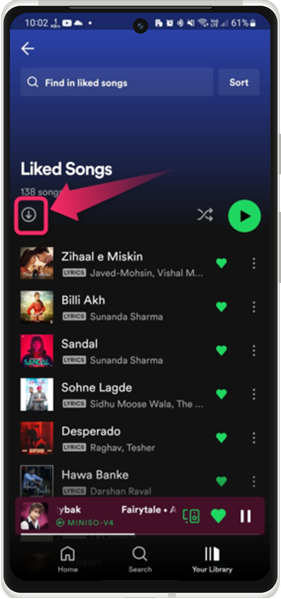
Kuinka asettaa äänenlaatu kappaleiden lataamiseen Spotify Androidissa?
Voit asettaa äänenlaadun alhaiseksi tai korkeammaksi mieltymystesi mukaan. Äänenlaadun asettaminen korkeaksi lisää tallennustilaa ja Internetin käyttöä. Mutta viime kädessä se parantaa kuuntelukokemustasi. Näet käytännön ohjeet nopeasti katsomalla 2-vaiheisen oppaan.
Vaihe 1: Siirry asetuksiin
Avaa Spotify-sovellus ja napauta ' asetukset ”-kuvaketta päästäksesi siihen:
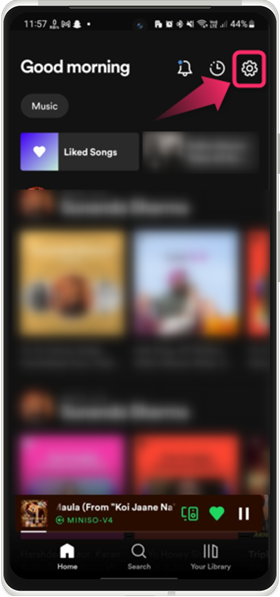
Vaihe 2: Säädä latauslaatua
Pyyhkäise asetuksista ylös ja etsi ' ladata ”-ominaisuutta ja säädä äänenlaatua:
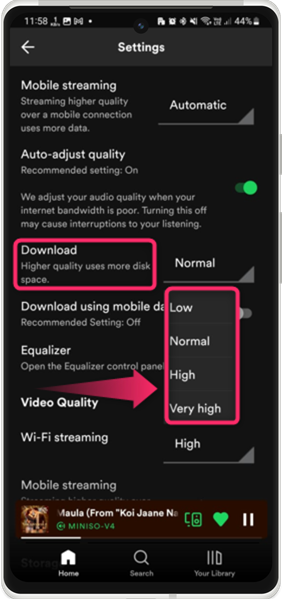
Kuinka ladata kappaleita Spotifysta Spotify IOS?
IOS-käyttäjät voivat ladata kappaleet Spotifysta noudattamalla samoja vaiheita kuin Android. Katsotaanpa nopeasti käytännön ohjeet.
Vaihe 1: Avaa Spotify-kirjasto
Avaa Spotify IOS-laitteella (iPhone), avaa ' Kirjastosi ' ja napauta ' Lisää kappaleita ”vaihtoehto:
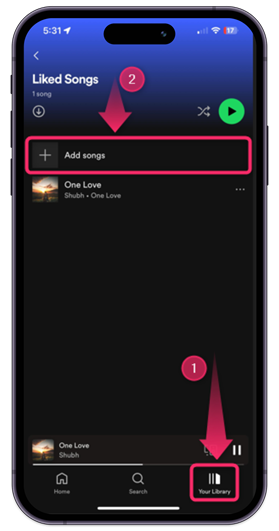
Vaihe 2: Lisää kappaleita
Valitse sen jälkeen tietty kappale ja napauta ' Plus ”-kuvake:
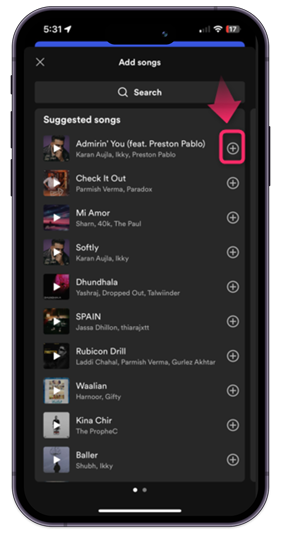
Tämän jälkeen kappale lisätään ja sitä voi kuunnella offline-tilassa.
Kuinka asettaa äänenlaatu kappaleiden lataamiseen Spotify IOS:ssä?
Samoin, jos haluat asettaa äänenlaadun kappaleiden lataamiseen Spotify IOS -laitteeseen, katso seuraava vaihekohtainen opas.
Vaihe 1: Siirry tilin asetuksiin
Spotify-sovelluksen kotikäyttöliittymässä ja napauta ' Profiili ” -kuvaketta vasemmassa yläkulmassa. Napauta sen jälkeen 'Asetukset ja yksityisyys' asetusten avaaminen:
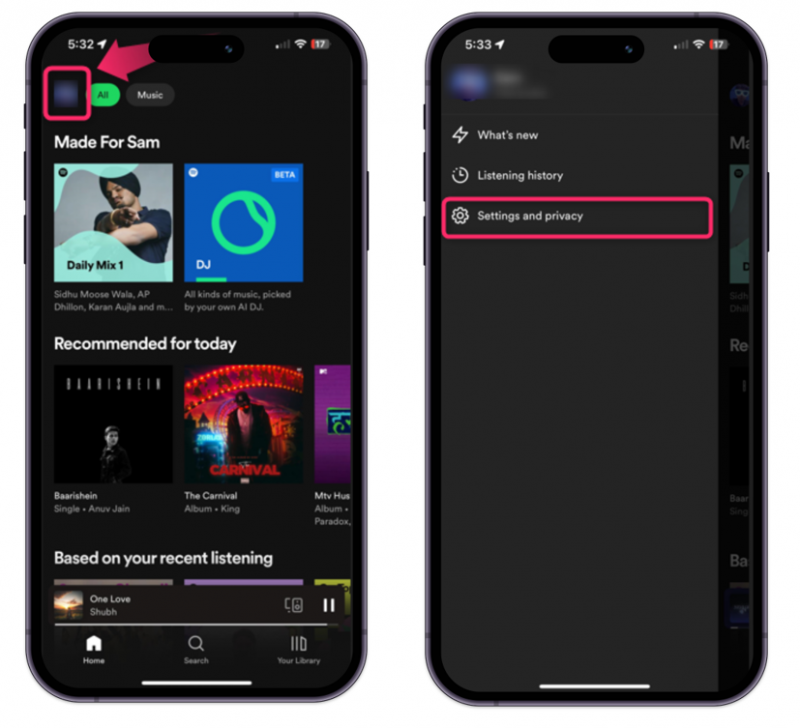
Vaihe 2: Säädä äänenlaatua
Siirry Spotify-tilin asetuksista kohtaan “Äänen laatu” ja aseta haluamasi äänenlaatu:
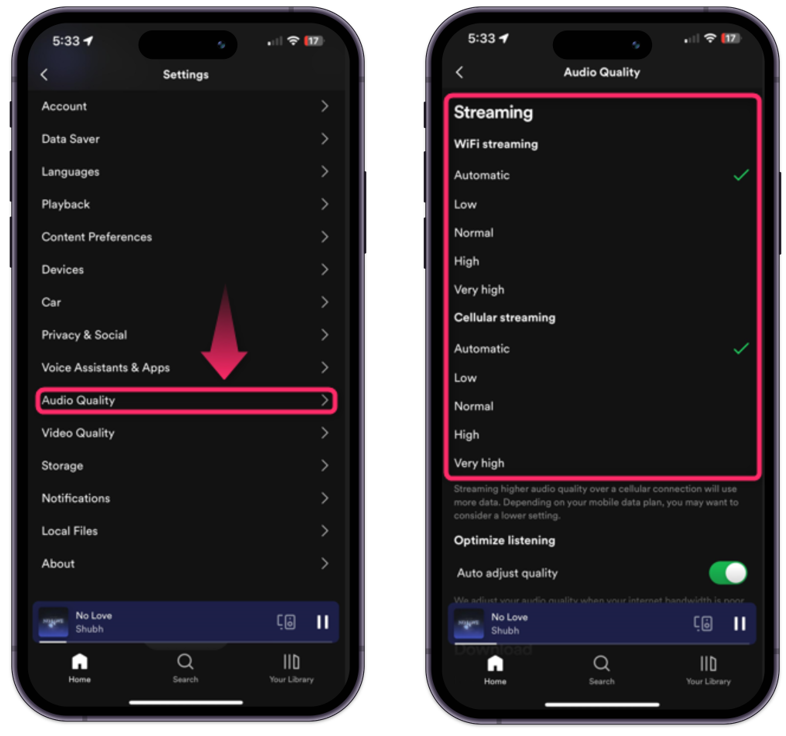
Kuinka ladata kappaleita Spotify Desktopista?
Jos haluat ladata kappaleita Spotify-työpöytäsovelluksessa, etsi ja tykkää tietystä kappaleesta ja lataa tykätyt kappaleet. Voit tehdä tämän noudattamalla alla olevia ohjeita.
Vaihe 1: Tykkää kappaleesta
Etsi ensin tietty kappale Spotifysta ja tykkää kappaleesta napsauttamalla ' Sydän ”-kuvake:
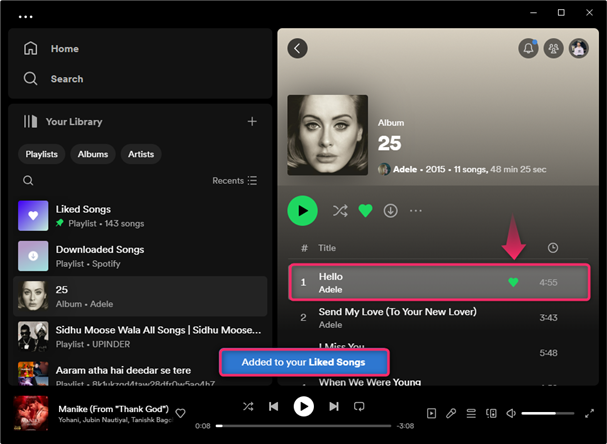
Kappale lisätään pitämiisi kappaleisiin.
Vaihe 2: Lataa kappale
Avaa sen jälkeen 'Tykkäät kappaleet' sivupalkista ja napsauta pientä ' ladata ” -kuvaketta ladataksesi kappaleet. Tämä lataa myös kaikki tykkäämäsi kappaleet:
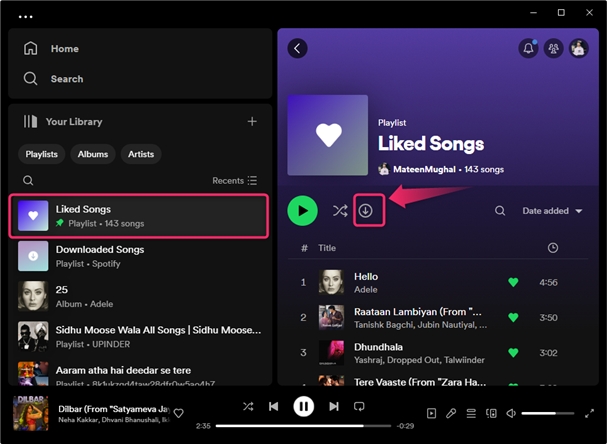
Kuinka asettaa äänenlaatu ladata kappaleita Spotify Desktopista?
Voit määrittää äänenlaadun kappaleiden lataamista varten Spotify-työpöydälle seuraavien vaiheiden avulla.
Vaihe 1: Avaa Tilin asetukset
Napsauta Spotify-sovelluksen kotikäyttöliittymässä ' Profiili ' -kuvaketta oikeassa yläkulmassa ja paina ' asetukset ”vaihtoehto:
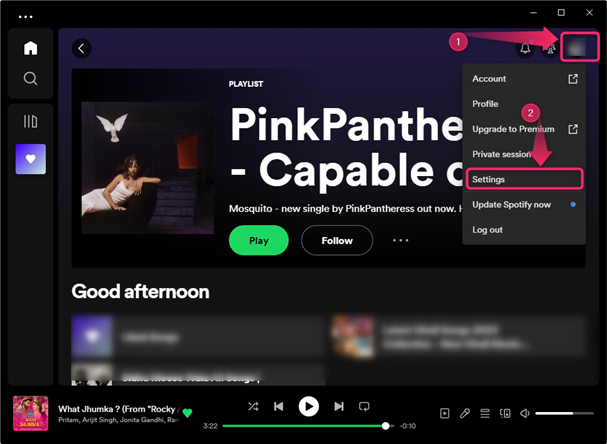
Vaihe 2: Säädä kappaleen laatua
Vieritä alas Spotify-tilin asetuksista ja säädä “Äänenlaatu” kappaleiden lataaminen ohjeiden mukaan:
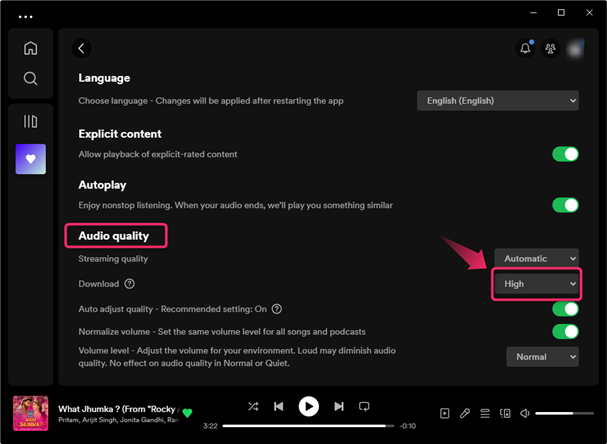
Kuinka poistaa ladatut kappaleet Spotifysta?
Jos haluat poistaa ladatut kappaleet Spotify-sovelluksesta, tutustu annettuihin vaiheisiin.
Vaihe 1: Valitse kappale
Avaa ladatut kappaleet, valitse ja napauta '3 pistettä' tietylle kappaleelle:
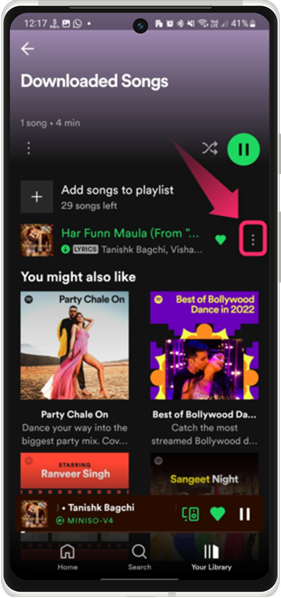
Vaihe 2: Poista kappale
Näkyviin tulee ponnahdusikkuna, napauta ' Poista lataus ” vaihtoehto kappaleen poistamiseksi:
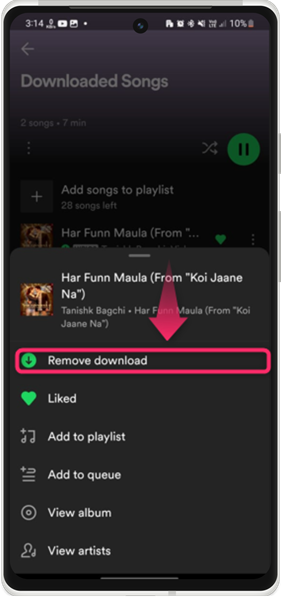
Kuinka poistaa kaikki ladatut kappaleet kerralla Spotifysta?
Jos haluat poistaa kaikki Spotifysta ladatut kappaleet kerralla, siirry asetuksiin ja poista ne. Katso tätä tarkoitusta varten alla oleva käytännön opas.
Vaihe 1: Siirry asetuksiin
Avaa Spotify-tilin asetukset, vieritä alas, katso ja napauta ' Poista kaikki lataukset ”vaihtoehto:
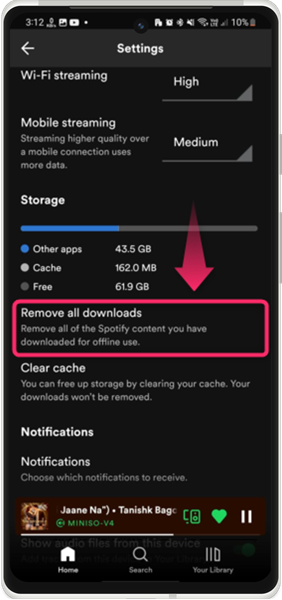
Vaihe 2: Poista kaikki kappaleet
Vahvista toiminto valintaikkunasta ja napauta ' Poista ' edetä:
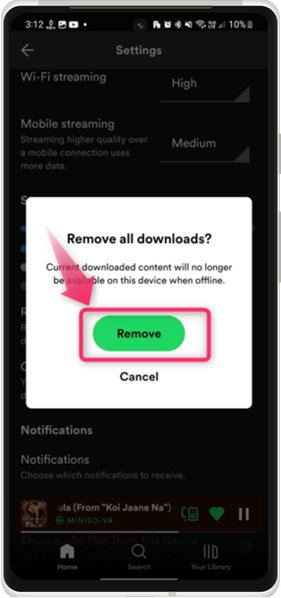
Viimeiset sanat
Jos haluat ladata kappaleita Androidin Spotify-sovelluksesta, kuten tietty kappale, avaa 'Sinun kirjastosi' , Näpäytä 'Lisää kappaleita soittolistaan' ja valitse kappaleet. IOS-käyttäjille noudata samoja ohjeita. Samoin, jos haluat ladata kappaleita Spotify-työpöydällä, pidä tietystä kappaleesta ja lataa tykätyt kappaleet toistaaksesi sen offline-tilassa. Tämän lisäksi voit asettaa äänenlaadun Spotify-kappaleiden lataamiseen tiliasetuksissa. Jos haluat ymmärtää perusteellisesti, lue yllä oleva opetusohjelma.